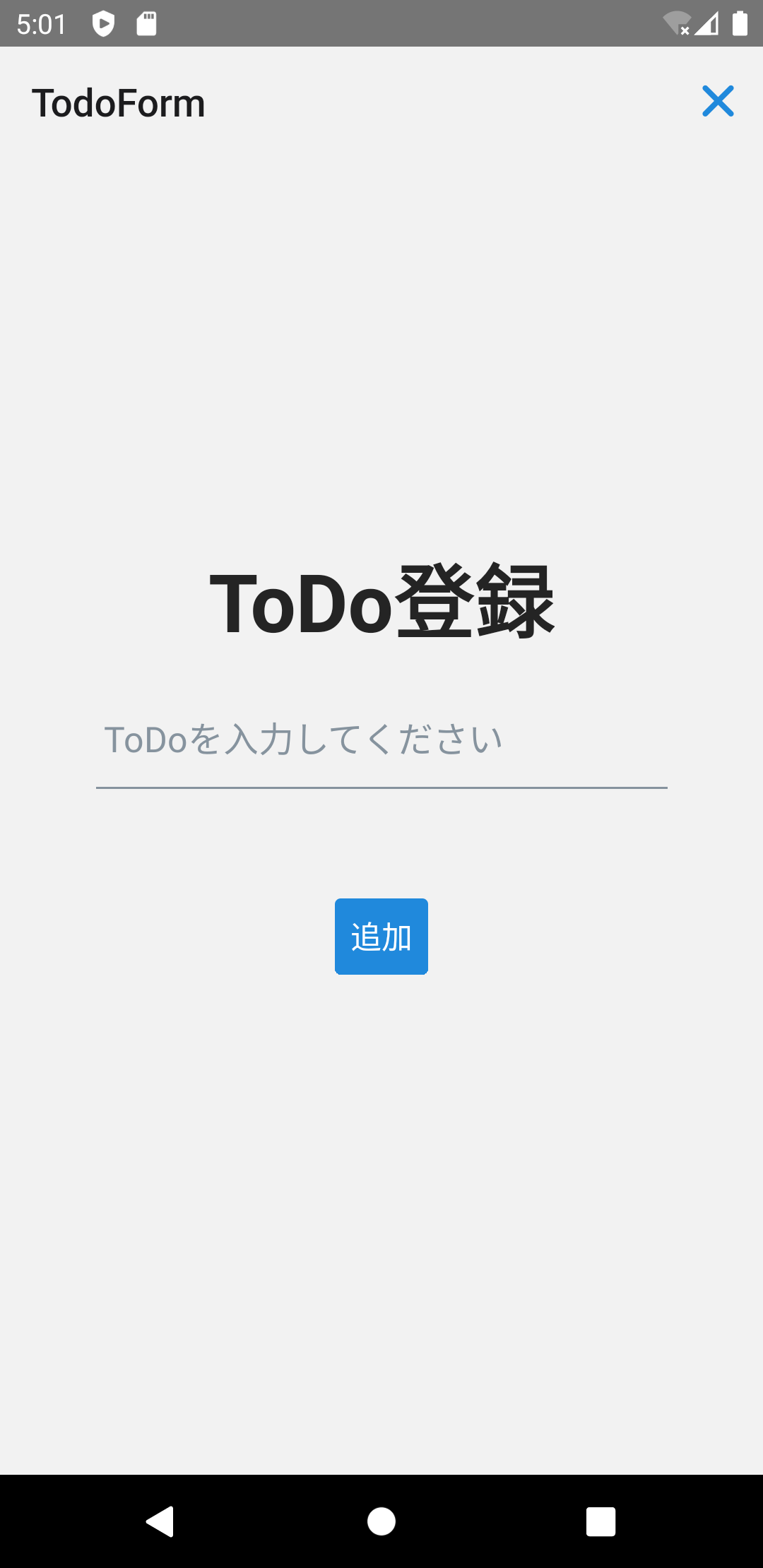ToDo登録画面
ToDo登録画面を実装していきます。
修正量が多いので、次のソースコードでTodoForm.tsxを上書きしてください。
src/screens/todo/TodoForm.tsx
import {useNavigation} from '@react-navigation/native';
import {useFormik} from 'formik';
import React, {useCallback, useEffect} from 'react';
import {Alert, KeyboardAvoidingView, Platform, StyleSheet, View} from 'react-native';
import {Button, Input, Text} from 'react-native-elements';
import {TodoService} from 'services';
import * as Yup from 'yup';
export const TodoForm: React.FC = () => {
const navigation = useNavigation();
const onAdd = useCallback<(values: {todo: string}) => void>(
async ({todo}) => {
await TodoService.postTodo(todo);
if (navigation.isFocused()) {
navigation.goBack();
}
},
[navigation],
);
const formik = useFormik({
initialValues: {todo: ''},
validationSchema: Yup.object().shape({
todo: Yup.string().required('ToDoを入力してください'),
}),
validateOnChange: false,
onSubmit: onAdd,
});
useEffect(() => {
const unsubscribe = navigation.addListener('beforeRemove', event => {
if (!formik.dirty || formik.isSubmitting) {
return;
}
event.preventDefault();
Alert.alert('破棄確認', '入力内容が保存されていません。\n入力内容を破棄してよろしいですか?', [
{text: 'Cancel', style: 'cancel', onPress: () => {}},
{
text: 'OK',
style: 'destructive',
onPress: () => navigation.dispatch(event.data.action),
},
]);
});
return unsubscribe;
}, [navigation, formik]);
return (
<KeyboardAvoidingView
behavior={Platform.select({
ios: 'padding',
android: undefined,
} as const)}
style={styles.container}>
<View style={styles.form}>
<Text h1>ToDo登録</Text>
<Input
placeholder="ToDoを入力してください"
containerStyle={styles.input}
autoCapitalize="none"
errorMessage={formik.errors.todo}
onChangeText={formik.handleChange('todo')}
value={formik.values.todo}
/>
<Button
disabled={formik.isSubmitting}
onPress={() => formik.handleSubmit()}
title="追加"
buttonStyle={styles.addButton}
/>
</View>
</KeyboardAvoidingView>
);
};
const styles = StyleSheet.create({
container: {
flex: 1,
},
form: {
flex: 1,
alignSelf: 'stretch',
alignItems: 'center',
justifyContent: 'center',
},
input: {marginTop: 20, width: '80%'},
addButton: {
marginTop: 30,
},
});
注記
onAddではnavigation.goBack()を呼ぶ前に状態を判定して、画面が表示されている場合だけToDo一覧に戻るように制御しています。
ToDo登録画面では変更途中のデータがあった場合、破棄確認ダイアログを表示します。
次に示すのは、TodoForm.tsxでそれを実現しているコード箇所です。
useEffect(() => {
const unsubscribe = navigation.addListener('beforeRemove', event => {
if (!formik.dirty || formik.isSubmitting) {
return;
}
event.preventDefault();
Alert.alert('破棄確認', '入力内容が保存されていません。\n入力内容を破棄してよろしいですか?', [
{text: 'Cancel', style: 'cancel', onPress: () => {}},
{
text: 'OK',
style: 'destructive',
onPress: () => navigation.dispatch(event.data.action),
},
]);
});
return unsubscribe;
}, [navigation, formik]);
navigationにリスナー登録することで、ナビゲーションイベントに応じた処理を記述できます。
ここではbeforeRemoveイベントに対してリスナー登録しています。
このイベントはユーザが画面を離れるときに発生します。
これを利用して、次の条件時においてイベントをキャンセルして(event.preventDefault())破棄確認ダイアログを表示しています。
- フォームに入力あり(
formik.dirtyがtrue) - フォームがサブミットされていない(
formik.isSubmittingがfalse)
「ナビゲーションイベント」、および「戻るを防ぐ」の詳細は、次のReact Navigation公式ドキュメントを参照してください。
修正できたら実行してください。 次の操作ができたら成功です。
- ToDo登録画面でToDoが登録できる
- ToDo登録画面で変更途中のデータがあった場合、戻る操作で破棄確認ダイアログが表示される
注意
現時点では登録したToDoがToDo一覧画面に表示されません。 次セクションのuseFocusEffectでその不具合に対応します。